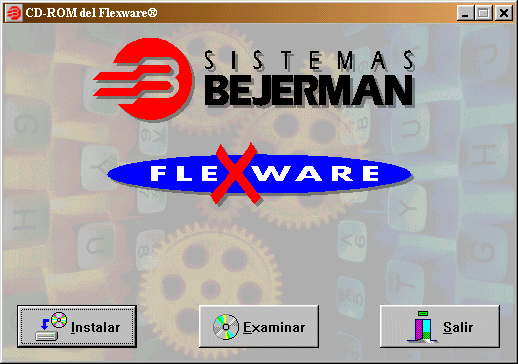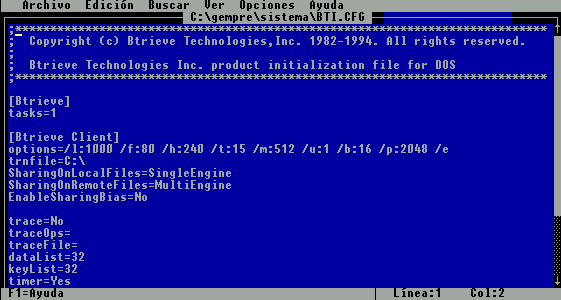|
Sistema
e-Flexware
Consideraciones
para la instalación de FLEXWARE® en
Windows 95 / 98.
Con
el propósito de lograr una correcta implementación del Sistema Flexware®
bajo Windows 95, se consideran los siguientes casos:
Caso
1: Instalación de un Sistema Monousuario.
Iniciar
a Windows 95 en la forma habitual.
Colocar
el CD de Flexware® en la lectora de CD-ROM. Aguardar
unos segundos mientras se inicia el instalador automático del
Sistema.
Se
verá una pantalla similar a la siguiente:
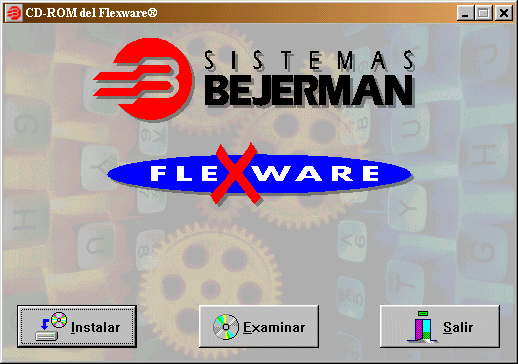
Seleccionar
la opción Instalar.
Seguir
las indicaciones que se ven por pantalla.
Caso
2: Instalación de un Sistema Multiusuario.
-
En
la computadora que actúe como servidor de archivos, será necesario
generar una unidad lógica y realizar la instalación del Sistema
sobre la misma, con el propósito de que todas las terminales
visualicen dicha unidad como propia.
Para
ello seguir los siguientes pasos:
Ingresar
a Windows 95 en la forma habitual.
Seleccionar
el ícono MS-DOS Prompt, a fin de ejecutar comandos del sistema
operativo, DOS.
Digitar:
SUBST
<Unidad lógica a generar>: <Unidad a la que
se referencia>:\
Por
ejemplo:
SUBST
E: C:\ y
<Enter>
Esta
instrucción crea el disco E:, que apuntará al directorio raíz
del disco rígido local (C:).
 Importante: Importante:
Para
evitar digitar esta sentencia cada vez que se acceda a Windows 95
en la máquina que actue como servidor, se sugiere incluir este comando
en el archivo AUTOEXEC.BAT, de manera que cuando se inicie el servidor,
se reconozca la unidad en forma automática.
Para
ello, seguir los siguientes pasos:
Seleccionar
el ícono Mi PC en el servidor de archivos.
Colocar
el indicador del mouse sobre la unidad de disco que se desee compartir
(en nuestro ejemplo C:\) y presionar el botón derecho sólo una
vez.
Seleccionar
la opción Compartir.
En
el menú siguiente, indicar las opciones Compartido Como y Acceso
Total. Identificar el recurso compartido con un nombre descriptivo,
por ejemplo ‘DISCO-SEVER’.
Colocar
el CD de Flexware® en la lectora de CD-ROM. Aguardar
unos segundos mientras se inicia el instalador automático del
Sistema.
En
la pantalla de presentación del instalador, seleccionar la opción
Instalar.
Seguir
la instalación con las indicaciones que se den por pantalla.
 Nota: Nota:
Tener
en cuenta que la instalación se hara sobre la nueva unidad lógica
creada (en nuestro ejemplo, E:).
Para
ello, posicionarse sobre el ícono Entorno de Red y presionar el
botón derecho sólo una vez.
Seleccionar
del menú desplegado, la opción Conectar a Unidad de Red.
Indicar
en el item Drive, la letra que indentifica a la unidad lógica
(en nuestro ejemplo E:).
En
el item Ruta de acceso, se deberá indicar el nombre asignado al
sevidor de archivos y el nombre asignado al recurso compartido.
Esta
ruta de acceso debera adoptar el siguiente formato:
\\Nombre
del servidor\Nombre del recurso
Se
deberá además seleccionar la opción Conectar de nuevo al iniciar
sesión.
Para
realizar ésta modificación, debemos abrir una ventana D.O.S. Para
ello, debemos seleccionar botón Inicio. Con el botón izquierdo
del mouse seleccionar Programas e indicar la opción MS-DOS.
A
continuación posicionarse en el subdirectorio donde se instaló
Flexware® (en nuestro ejemplo, E:\GEMPRE\SISTEMA).
Para ello, digitar:
E:
y <Enter>
CD\GEMPRE\SISTEMA
y
<Enter>
EDIT
BTI.CFG y <Enter>
Se
debe ver una pantalla como la siguiente.
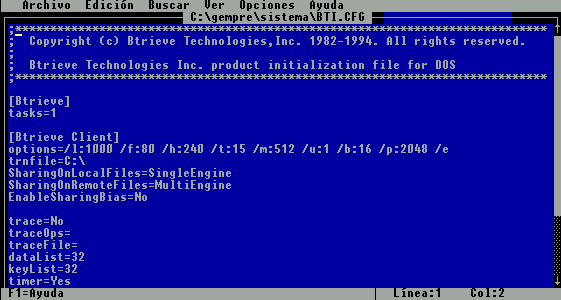
Posicionarse
en el renglón donde dice "SharingOnLocalFiles=SingleEngine"
Reemplazar
este dato por "SharingOnLocalFiles=MultiEngine"
Presionar
<Alt> <A> y seleccionar la opción Guardar/Save.
Luego, volver a presionar <Alt> <A> y seleccionar
la opción Salir/Exit.
Digitar:
EXIT
y <Enter>
 Importante: Importante:
-
Es fundamental que todas las terminales conectadas en entorno de
red (incluyendo al servidor), accedan al Sistema desde la misma
unidad lógica (para nuestro ejemplo E:), en caso contrario, no se
podrá acceder, apareciendo en pantalla el mensaje EL SISTEMA NO
HA SIDO CORRECTAMENTE INSTALADO.
-
Verificar que la zona horaria en todas las terminales, sea la misma
que la del servidor. Para ello, acceder al botón Inicio. Acceder
a la opción Configuración y seleccionar Panel de Control. Dentro
del Panel de Control, seleccionar Fecha y Hora.
Caso
3: Instalación de un Sistema Monousuario para correr en red.
Realizar
los pasos para la instalación de un Sistema Multiusuario (caso
2), pero omitiendo el punto 5 .
Para
acceder al Sistema:
Para
facilitar el acceso al Sistema, se pueden aprovechar las facilidades
de Windows 95 y crear un acceso directo a Flexware®,
el cual debe relacionarse con la ejecución del programa GE.BAT,
ubicado (según nuestro ejemplo) en E:\GEMPRE\SISTEMA.
Si
no se opta por un acceso directo, se deberá seleccionar el ícono
de MS-DOS Prompt y desde allí dirigirse al subdirectorio donde se
instaló el Sistema (según nuestro ejemplo: E:\GEMPRE\SISTEMA).
Una vez posicionado en el subdirectorio, digitar GE y <Enter>.
|
 Importante:
Importante:
 Nota:
Nota:
 Importante:
Importante: